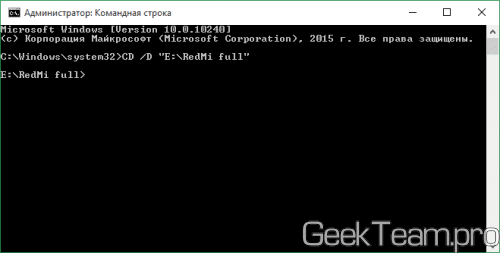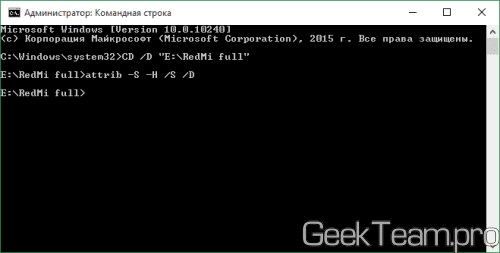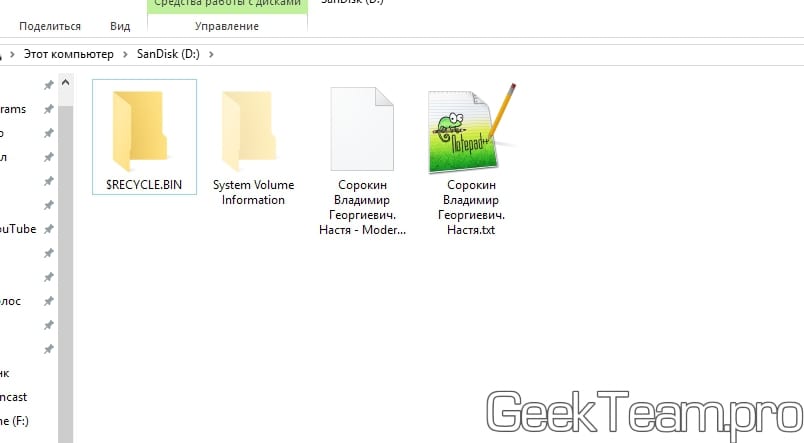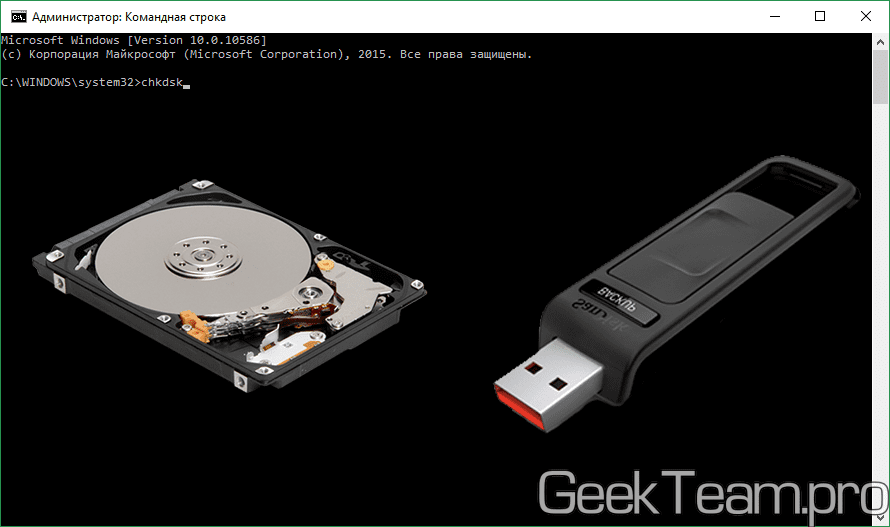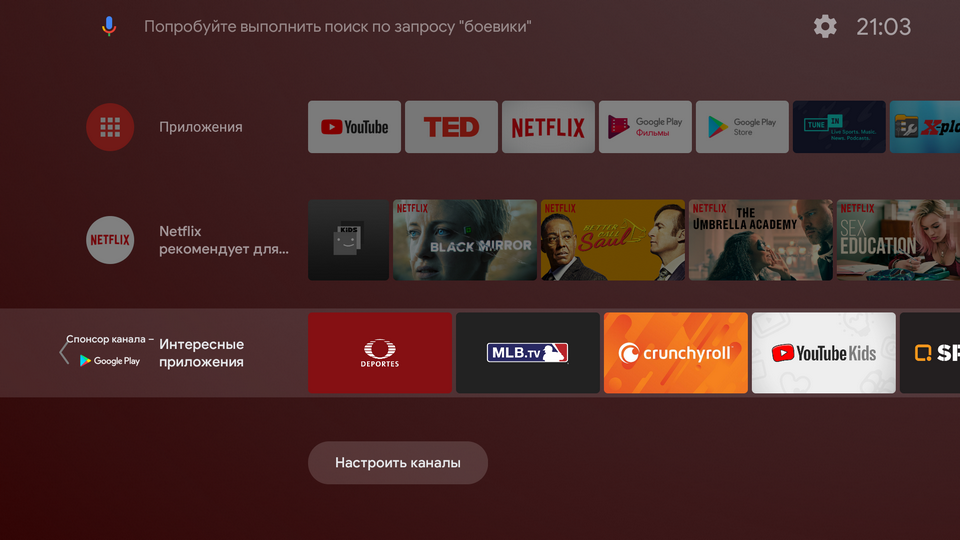Добрый день. Раз уж мы уже знаем, как запускать командную строку, то не грех будет проверить на что она способна. Начнем с довольно простенькой статьи, которая может быть полезна при устранении последствий заражения компьютера вирусом. Так как некоторые вредители, блокируют возможность снятия атрибутов через окно проводника. Будем считать, что вы уже прошлись по системе антвирусом, например Dr.Web Desktop Security Suite и сейчас уже просто восстанавливайте систему для её стабильной работы.
Итак, запускаем командную строку от имени администратора, у меня Windows 10, поэтому я просто жму правой клавишей по углу «Пуск» и выбираю соответствующий пункт. Другие варианты запуска доступны в этой статье.
В открывшемся окне вводим команду на переход в каталог, в котором у нас хранятся проблемные файлы.
CD /D «*путь*»
Где, вместо *путь* пишем полный путь до каталога. У меня это выглядит вот так:
CD /D «E:\RedMi full»
Жмем Enter.
Как видите, начало строки изменилась, это обозначает что мы перешли в нужный нам каталог. Теперь осталось снять атрибуты. Для этого вводим следующую команду:
attrib -S -H /S /D
Где, знак «-» перед S (системный) и H(скрытый) показывает командной строке, что атрибут нужно снять. Если знака минуса не будет, атрибут наоборот будет ставиться. Так можно использовать атрибуты R(только чтение), A(архивный) и I(неиндексированное содержимое, запрещающее индексирование файлов и папок).
/S — обработка всех файлов в текущем каталоге и во всех подкаталогах.
/D — обработка всех файлов и каталогов.
Как видите возможностей применения стандартной командной строки, гораздо шире, чем проводника, даже в такое простой задаче, как установка атрибутов.
Вроде всё. Надеюсь эта статья оказалась вам полезной, нажмите одну из кнопок ниже, чтобы рассказать о ней друзьям. Также подпишитесь на обновления сайта, введя свой e-mail в поле справа или подписавшись на группу во Вконтакте и канал YouTube.
Спасибо за внимание
Материал сайта geekteam.pro